Textanalyse für das Integritätssystem (Container) verwenden
Mit Containern können Sie die Textanalyse für die Integritäts-API in Ihrer eigenen Infrastruktur hosten. Wenn Sie Sicherheits- oder Datengovernance-Anforderungen haben, die nicht durch das Remote-Aufrufen von Textanalyse für Integrität erfüllt werden können, sind Container möglicherweise eine gute Option.
Wenn Sie kein Azure-Abonnement besitzen, können Sie ein kostenloses Konto erstellen, bevor Sie beginnen.
Voraussetzungen
Zur Verwendung von Container für die Textanalyse für Integritätn müssen die folgenden Voraussetzungen erfüllt sein. Wenn Sie kein Azure-Abonnement besitzen, können Sie ein kostenloses Konto erstellen, bevor Sie beginnen.
- Docker ist auf einem Hostcomputer installiert. Docker muss so konfiguriert werden, dass die Container eine Verbindung mit Azure herstellen und Abrechnungsdaten an Azure senden können.
- Unter Windows muss Docker auch für die Unterstützung von Linux-Containern konfiguriert werden.
- Sie sollten über grundlegende Kenntnisse der Docker-Konzepte verfügen.
- Eine Sprachressource mit dem Free-Tarif (F0) oder dem Standard-Tarif (S).
Erfassen erforderlicher Parameter
Für alle Azure KI-Container werden drei primäre Parameter benötigt. Die Microsoft-Software-Lizenzbedingungen müssen mit dem Wert accept vorhanden sein. Außerdem werden ein Endpunkt-URI und ein API-Schlüssel benötigt.
Endpunkt-URI
Der {ENDPOINT_URI}-Wert ist im Azure-Portal auf der Seite Übersicht der entsprechenden Azure KI Services-Ressource verfügbar. Wechseln Sie zur Seite Übersicht, zeigen Sie auf den Endpunkt, und das Symbol In die Zwischenablage kopieren wird angezeigt. Kopieren Sie den Endpunkt, und verwenden Sie ihn bei Bedarf.
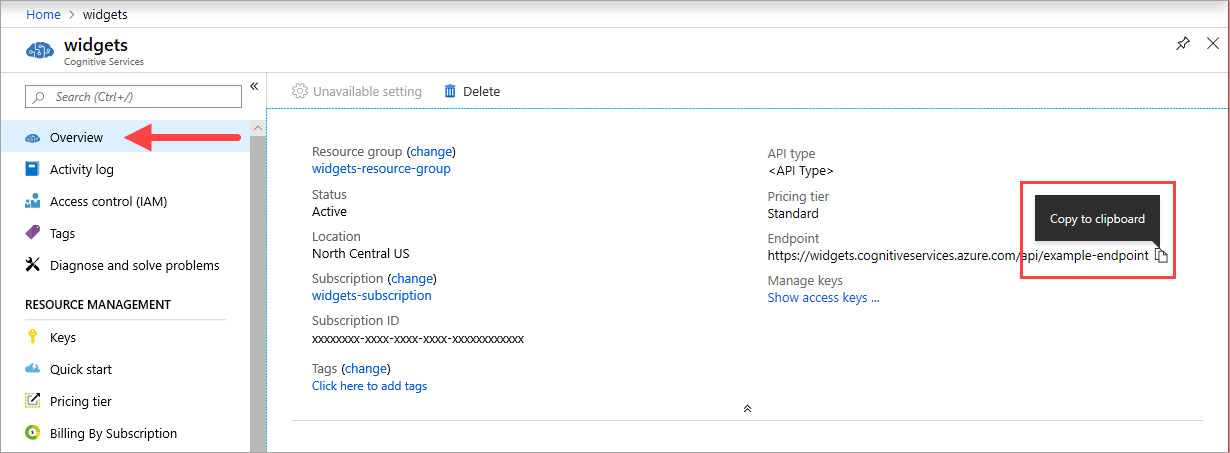
Tasten
Der {API_KEY}-Wert wird zum Starten des Containers verwendet und ist im Azure-Portal auf der Seite Schlüssel der entsprechenden Azure KI Services-Ressource verfügbar. Wechseln Sie zur Seite Schlüssel, und wählen Sie das Symbol In die Zwischenablage kopieren aus.
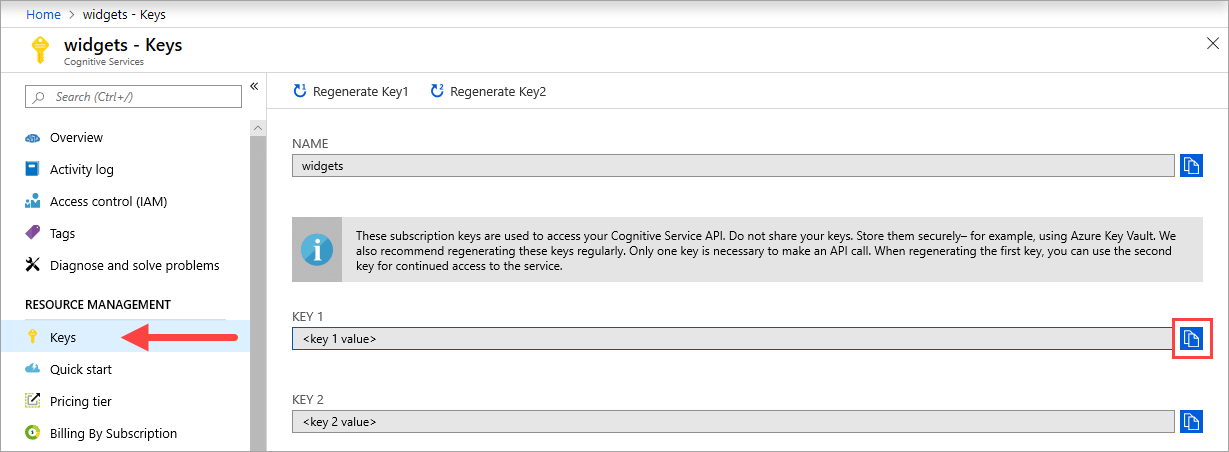
Wichtig
Diese Abonnementschlüssel werden für den Zugriff auf Ihre Azure KI Services-API verwendet. Geben Sie Ihre Schlüssel nicht weiter. Speichern Sie diese sicher. Verwenden Sie beispielsweise Azure Key Vault. Außerdem wird empfohlen, diese Schlüssel regelmäßig neu zu generieren. Für einen API-Aufruf ist nur ein Schlüssel erforderlich. Beim Neugenerieren des ersten Schlüssels können Sie den zweiten Schlüssel für den kontinuierlichen Zugriff auf den Dienst verwenden.
Anforderungen und Empfehlungen für den Hostcomputer
Der Host ist ein x64-basierter Computer, auf dem der Docker-Container ausgeführt wird. Dies kann ein lokaler Computer oder ein Docker-Hostingdienst in Azure sein, z. B.:
- Azure Kubernetes Service
- Azure Container Instances
- Ein in Azure Stack bereitgestellter Kubernetes-Cluster Weitere Informationen finden Sie unter Bereitstellen von Kubernetes in Azure Stack.
In der folgenden Tabelle werden die minimalen und empfohlenen Spezifikationen für die Container für die Textanalyse für Integritätn beschrieben. Jeder CPU-Kern muss eine Geschwindigkeit von mindestens 2,6 GHz aufweisen. Die zulässigen Transaktionen pro Sekunde (Transactions Per Second, TPS) sind ebenfalls aufgeführt.
| Mindestspezifikationen für Hosts | Empfohlene Hostspezifikationen | Mindestanzahl von TPS | Maximale Anzahl von TPS | |
|---|---|---|---|---|
| 1 Dokument/Anforderung | 4 Kerne, 12 GB Arbeitsspeicher | 6 Kerne, 12 GB Arbeitsspeicher | 15 | 30 |
| 10 Dokumente/Anforderung | 6 Kerne, 16 GB Arbeitsspeicher | 8 Kerne, 20 GB Arbeitsspeicher | 15 | 30 |
CPU-Kernanzahl und Arbeitsspeicher entsprechen den Einstellungen --cpus und --memory, die im Rahmen des Befehls docker run verwendet werden.
Abrufen des Containerimages mit docker pull
Das Containerimage Text Analytics for Health befindet sich im Containerregistrierungssyndikat mcr.microsoft.com. Es befindet sich im Repository azure-cognitive-services/textanalytics/ und trägt den Namen healthcare. Der vollqualifizierte Containerimagename lautet mcr.microsoft.com/azure-cognitive-services/textanalytics/healthcare.
Um die neueste Version des Containers zu verwenden, können Sie das Tag latest verwenden. Eine vollständige Liste der Tags finden Sie auch in der MCR.
Verwenden Sie den Befehl docker pull, um dieses Containerimage aus der öffentlichen Microsoft-Containerregistrierung herunterzuladen. Sie finden die empfohlenen Tags in Microsoft Container Registry.
docker pull mcr.microsoft.com/azure-cognitive-services/textanalytics/healthcare:<tag-name>
Tipp
Mithilfe des Befehls docker images können Sie Ihre heruntergeladenen Containerimages auflisten. Mit dem folgenden Befehl werden beispielsweise die ID, das Repository und das Tag jedes heruntergeladenen Containerimages in Form einer Tabelle aufgelistet:
docker images --format "table {{.ID}}\t{{.Repository}}\t{{.Tag}}"
IMAGE ID REPOSITORY TAG
<image-id> <repository-path/name> <tag-name>
Ausführen des Containers mit docker run
Wenn sich der Container auf dem Hostcomputer befindet, verwenden Sie den Befehl docker run, um die Container auszuführen. Der Container wird so lange ausgeführt, bis Sie ihn beenden.
Wichtig
- In den Docker-Befehlen in den folgenden Abschnitten wird der umgekehrte Schrägstrich (
\) als Zeilenfortsetzungszeichen verwendet. Ersetzen oder entfernen Sie diesen je nach den Anforderungen des Hostbetriebssystems. - Die Optionen
Eula,BillingundApiKeymüssen angegeben werden, um den Container auszuführen, andernfalls wird der Container nicht gestartet. Weitere Informationen finden Sie unter Abrechnung.- Die Bestätigung der verantwortungsbewussten KI (responsible AI, RAI) muss ebenfalls mit dem Wert
acceptvorhanden sein.
- Die Bestätigung der verantwortungsbewussten KI (responsible AI, RAI) muss ebenfalls mit dem Wert
- Die Container für die Stimmungsanalyse und Spracherkennung verwenden Version 3 der API und sind allgemein verfügbar. Der Container für die Schlüsselbegriffserkennung verwendet Version 2 der API und befindet sich in der Vorschauphase.
Es gibt mehrere Möglichkeiten zum Installieren und Ausführen des Text Analytics for Health-Containers.
- Verwenden Sie das Azure-Portal, um eine Sprachressource zu erstellen, und Docker, um Ihren Container abzurufen.
- Verwenden Sie eine Azure-VM mit Docker, um den Container auszuführen.
- Verwenden Sie die folgenden PowerShell- und Azure CLI-Skripts, um die Ressourcenbereitstellung und Containerkonfiguration zu automatisieren.
Wenn Sie die Textanalyse für den Integritätscontainer verwenden, sind die in Ihren API-Anforderungen und -Antworten enthaltenen Daten für Microsoft nicht sichtbar und werden nicht zum Trainieren des Modells genutzt, das auf Ihre Daten angewendet wird.
Lokales Ausführen des Containers
Um den Container nach dem Herunterladen des Containerimages in Ihrer eigenen Umgebung auszuführen, führen Sie den folgenden docker run-Befehl aus. Ersetzen Sie die folgenden Platzhalter durch Ihre eigenen Werte:
| Platzhalter | Wert | Format oder Beispiel |
|---|---|---|
| {API_KEY} | Der Schlüssel für Ihre Language-Ressource. Sie finden ihn im Azure-Portal auf der Seite Key and endpoint (Schlüssel und Endpunkt) Ihrer Ressource. | xxxxxxxxxxxxxxxxxxxxxxxxxxxxxxxx |
| {ENDPOINT_URI} | Der Endpunkt für den Zugriff auf die API. Sie finden ihn im Azure-Portal auf der Seite Key and endpoint (Schlüssel und Endpunkt) Ihrer Ressource. | https://<your-custom-subdomain>.cognitiveservices.azure.com |
docker run --rm -it -p 5000:5000 --cpus 6 --memory 12g \
mcr.microsoft.com/azure-cognitive-services/textanalytics/healthcare:<tag-name> \
Eula=accept \
rai_terms=accept \
Billing={ENDPOINT_URI} \
ApiKey={API_KEY}
Dieser Befehl:
- Führt den Textanalyse für Gesundheit-Container aus dem Containerimage aus
- Ordnet 6 CPU-Kerne und 12 GB Arbeitsspeicher zu.
- Verfügbarmachen des TCP-Ports 5000 und Zuweisen einer Pseudo-TTY-Verbindung für den Container
- Akzeptiert die Bestimmungen des Endbenutzer-Lizenzvertrags (EULA) und der Verantwortlichen KI (RAI)
- Entfernt den Container automatisch, nachdem er beendet wurde. Das Containerimage ist auf dem Hostcomputer weiterhin verfügbar.
Demobenutzeroberfläche zur Visualisierung von Ausgaben
Der Container stellt REST-basierte Endpunkt-APIs für die Abfragevorhersage bereit. Wir haben auch ein Visualisierungstool im Container bereitgestellt, auf das Sie zugreifen können, indem Sie /demo an den Endpunkt des Containers anfügen. Beispiel:
http://<serverURL>:5000/demo
Verwenden Sie die unten aufgeführte cURL-Beispielanforderung, um eine Abfrage an den bereitgestellten Container zu senden, und ersetzen Sie die Variable serverURL durch den passenden Wert.
curl -X POST 'http://<serverURL>:5000/text/analytics/v3.1/entities/health' --header 'Content-Type: application/json' --header 'accept: application/json' --data-binary @example.json
Installieren des Containers mithilfe von Azure Web App für Container
Azure Web-App für Container ist eine Azure-Ressource, die für die Ausführung von Containern in der Cloud vorgesehen ist. Sie bietet Standardfunktionen wie automatische Skalierung, Unterstützung für Docker-Container und Docker Compose, HTTPS-Unterstützung und vieles mehr.
Hinweis
Mithilfe von Azure Web App erhalten Sie automatisch eine Domäne im Format <appservice_name>.azurewebsites.net
Führen Sie dieses PowerShell-Skript an der Azure CLI aus, um eine Web-App für Container zu erstellen, und verwenden Sie dazu Ihr Abonnement und das Containerimage über HTTPS. Warten Sie, bis das Skript abgeschlossen wurde (ungefähr 25–30 Minuten), bevor Sie die erste Anforderung absenden.
$subscription_name = "" # THe name of the subscription you want you resource to be created on.
$resource_group_name = "" # The name of the resource group you want the AppServicePlan
# and AppSerivce to be attached to.
$resources_location = "" # This is the location you wish the AppServicePlan to be deployed to.
# You can use the "az account list-locations -o table" command to
# get the list of available locations and location code names.
$appservice_plan_name = "" # This is the AppServicePlan name you wish to have.
$appservice_name = "" # This is the AppService resource name you wish to have.
$TEXT_ANALYTICS_RESOURCE_API_KEY = "" # This should be taken from the Language resource.
$TEXT_ANALYTICS_RESOURCE_API_ENDPOINT = "" # This should be taken from the Language resource.
$DOCKER_IMAGE_NAME = "mcr.microsoft.com/azure-cognitive-services/textanalytics/healthcare:latest"
az login
az account set -s $subscription_name
az appservice plan create -n $appservice_plan_name -g $resource_group_name --is-linux -l $resources_location --sku P3V2
az webapp create -g $resource_group_name -p $appservice_plan_name -n $appservice_name -i $DOCKER_IMAGE_NAME
az webapp config appsettings set -g $resource_group_name -n $appservice_name --settings Eula=accept rai_terms=accept Billing=$TEXT_ANALYTICS_RESOURCE_API_ENDPOINT ApiKey=$TEXT_ANALYTICS_RESOURCE_API_KEY
# Once deployment complete, the resource should be available at: https://<appservice_name>.azurewebsites.net
Installieren des Containers mithilfe von Azure Container Instance
Sie können auch eine Azure-Containerinstanz (ACI) verwenden, um die Bereitstellung zu vereinfachen. ACI ist eine Ressource, die Ihnen das Ausführen von Docker-Containern nach Bedarf in einer verwalteten, serverlosen Azure-Umgebung ermöglicht.
Schritte zum Bereitstellen einer ACI-Ressource mithilfe des Azure-Portals finden Sie unter Verwenden von Azure Container Instances. Alternativ können Sie das unten dargestellte PowerShell-Skript über die Azure CLI verwenden, das eine ACI in Ihrem Abonnement erstellt und dazu das Containerimage verwendet. Warten Sie, bis das Skript abgeschlossen wurde (ungefähr 25–30 Minuten), bevor Sie die erste Anforderung absenden. Wählen Sie wegen des Limits für die Maximalanzahl von CPUs pro ACI-Ressource diese Option nicht aus, wenn Sie davon ausgehen, dass Sie mehr als 5 große Dokumente (jeweils ca. 5000 Zeichen) pro Anforderung übermitteln werden. Informationen zur Verfügbarkeit finden Sie im Artikel Regionale ACI-Unterstützung.
Hinweis
Azure Container Instances beinhalten keine HTTPS-Unterstützung für die integrierten Domänen. Wenn Sie HTTPS benötigen, müssen Sie es manuell konfigurieren. Dazu gehört auch das Erstellen eines Zertifikats und das Registrieren einer Domäne. Anweisungen für die Ausführung mit NGINX finden Sie unten.
$subscription_name = "" # The name of the subscription you want you resource to be created on.
$resource_group_name = "" # The name of the resource group you want the AppServicePlan
# and AppService to be attached to.
$resources_location = "" # This is the location you wish the web app to be deployed to.
# You can use the "az account list-locations -o table" command to
# Get the list of available locations and location code names.
$azure_container_instance_name = "" # This is the AzureContainerInstance name you wish to have.
$TEXT_ANALYTICS_RESOURCE_API_KEY = "" # This should be taken from the Language resource.
$TEXT_ANALYTICS_RESOURCE_API_ENDPOINT = "" # This should be taken from the Language resource.
$DNS_LABEL = "" # This is the DNS label name you wish your ACI will have
$DOCKER_IMAGE_NAME = "mcr.microsoft.com/azure-cognitive-services/textanalytics/healthcare:latest"
az login
az account set -s $subscription_name
az container create --resource-group $resource_group_name --name $azure_container_instance_name --image $DOCKER_IMAGE_NAME --cpu 4 --memory 12 --port 5000 --dns-name-label $DNS_LABEL --environment-variables Eula=accept rai_terms=accept Billing=$TEXT_ANALYTICS_RESOURCE_API_ENDPOINT ApiKey=$TEXT_ANALYTICS_RESOURCE_API_KEY
# Once deployment complete, the resource should be available at: http://<unique_dns_label>.<resource_group_region>.azurecontainer.io:5000
Schützen der ACI-Konnektivität
Standardmäßig wird bei der Verwendung von ACI mit der Container-API keine Sicherheit bereitgestellt. Das hat den Grund, dass Container meist als Teil eines Pods ausgeführt werden, das von außen durch eine Netzwerkbrücke geschützt ist. Jedoch können Sie einen Container mit einer Front-End-Komponente verändern, wodurch der Containerendpunkt privat bleibt. In den folgenden Beispielen wird NGINX als Eingangsgateway verwendet, um HTTPS/SSL und die Authentifizierung mit Clientzertifikaten zu unterstützen.
Hinweis
NGINX ist ein hochleistungsfähiger Open Source-HTTP-Server und -Proxy. Ein NGINX-Container kann verwendet werden, um eine TLS-Verbindung für einen einzelnen Container zu terminieren. Komplexere TLS-Terminierungslösungen sind mit NGINX-basierten Eingangsgateways ebenfalls möglich.
Einrichten von NGINX als Eingangsgateway
NGINX verwendet Konfigurationsdateien, um Features zur Laufzeit zu aktivieren. Um TLS-Terminierung für einen anderen Dienst zu ermöglichen, müssen Sie ein SSL-Zertifikat angeben, um die TLS-Verbindung zu terminieren, und proxy_pass, um eine Adresse für den Dienst anzugeben. Unten sehen Sie ein Beispiel.
Hinweis
ssl_certificate erwartet die Angabe eines Pfads innerhalb des lokalen Dateisystems des NGINX-Containers. Die für proxy_pass angegebene Adresse muss im Netzwerk des NGINX-Containers verfügbar sein.
Der NGINX-Container lädt alle Dateien in der _.conf_, die unter /etc/nginx/conf.d/ in den HTTP-Konfigurationspfad eingehängt werden.
server {
listen 80;
return 301 https://$host$request_uri;
}
server {
listen 443 ssl;
# replace with .crt and .key paths
ssl_certificate /cert/Local.crt;
ssl_certificate_key /cert/Local.key;
location / {
proxy_pass http://cognitive-service:5000;
proxy_set_header X-Forwarded-For $proxy_add_x_forwarded_for;
proxy_set_header X-Real-IP $remote_addr;
}
}
Docker Compose-Beispieldatei
Im Beispiel unten wird veranschaulicht, wie eine Docker Compose-Datei erstellt werden kann, um die Container für nginx und Integrität bereitzustellen:
version: "3.7"
services:
cognitive-service:
image: {IMAGE_ID}
ports:
- 5000:5000
environment:
- eula=accept
- billing={ENDPOINT_URI}
- apikey={API_KEY}
volumes:
# replace with path to logs folder
- <path-to-logs-folder>:/output
nginx:
image: nginx
ports:
- 443:443
volumes:
# replace with paths for certs and conf folders
- <path-to-certs-folder>:/cert
- <path-to-conf-folder>:/etc/nginx/conf.d/
Führen Sie zum Initialisieren dieser Docker Compose-Datei den folgenden Befehl an einer Konsole auf der Stammebene der Datei aus:
docker-compose up
Weitere Informationen finden Sie in der NGINX-Dokumentation unter NGINX SSL Termination (NGINX SSL-Terminierung).
Ausführen mehrerer Container auf dem gleichen Host
Wenn Sie beabsichtigen, mehrere Container mit offengelegten Ports auszuführen, stellen Sie sicher, dass jeder Container mit einem anderen offengelegten Port ausgeführt wird. Führen Sie beispielsweise den ersten Container an Port 5000 und den zweiten Container an Port 5001 aus.
Sie können diesen Container und einen anderen Azure KI Services-Container zusammen auf dem Host ausführen. Sie können auch mehrere Container desselben Azure KI Services-Containers ausführen.
Abfragen des Vorhersageendpunkts des Containers
Der Container stellt REST-basierte Endpunkt-APIs für die Abfragevorhersage bereit.
Verwenden Sie für Container-APIs den Host http://localhost:5000.
Überprüfen auf aktive Container
Es gibt mehrere Möglichkeiten zu überprüfen, ob ein Container aktiv ist. Suchen Sie die externe IP-Adresse und den verfügbar gemachten Port des betreffenden Containers, und öffnen Sie Ihren bevorzugten Webbrowser. Verwenden Sie die folgenden verschiedenen URLs für Anforderungen, um zu überprüfen, ob der Container ausgeführt wird. Die hier aufgeführten Beispiel-URLs für Anforderungen sind http://localhost:5000, aber Ihr spezifischer Container kann variieren. Stellen Sie sicher, dass Sie sich auf die externe IP-Adresse Ihres Containers und den verfügbar gemachten Port beziehen.
| Anforderungs-URL | Zweck |
|---|---|
http://localhost:5000/ |
Der Container stellt eine Homepage bereit. |
http://localhost:5000/ready |
Diese mit GET angeforderte URL ermöglicht es, zu überprüfen, ob der Container eine Abfrage des Modells akzeptiert. Diese Anforderung kann für Live- und Bereitschaftstests von Kubernetes verwendet werden. |
http://localhost:5000/status |
Diese URL wird auch mit GET angefordert und überprüft, ob der zum Starten des Containers verwendete API-Schlüssel gültig ist, ohne dass eine Endpunktabfrage veranlasst wird. Diese Anforderung kann für Live- und Bereitschaftstests von Kubernetes verwendet werden. |
http://localhost:5000/swagger |
Der Container stellt eine umfassende Dokumentation für die Endpunkte sowie die Funktion Jetzt ausprobieren bereit. Diese Funktion ermöglicht Ihnen die Eingabe Ihrer Einstellungen in einem webbasierten HTML-Formular, sodass Sie die Abfrage ausführen können, ohne Code schreiben zu müssen. Nach der Rückgabe der Abfrage wird ein cURL-Beispielbefehl bereitgestellt, der das erforderliche Format für HTTP-Header und -Text veranschaulicht. |
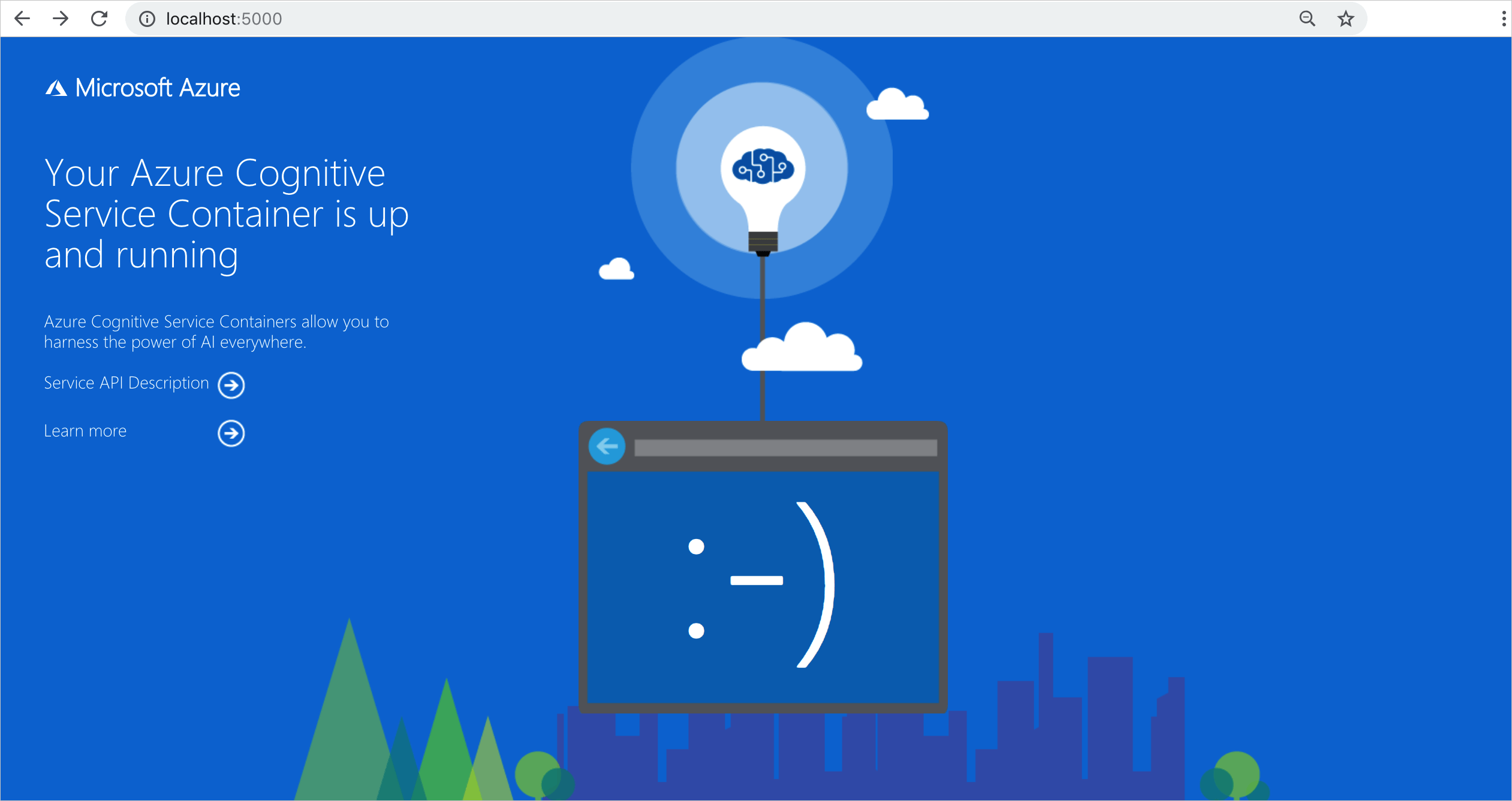
Strukturieren der API-Anforderung für den Container
Sie können die REST-Clienterweiterung von Visual Studio Code oder die folgende cURL-Beispielanforderung verwenden, um eine Abfrage an den bereitgestellten Container zu senden, wobei die Variable serverURL durch den entsprechenden Wert ersetzt wird. Beachten Sie, dass die Version der API in der URL für den Container anders als diejenige der gehosteten API ist.
Hinweis
Das Feature „Fast Healthcare Interoperability Resources“ (FHIR) ist im neuesten Container verfügbar und wird über die neue Sprach-REST-API verfügbar gemacht.
curl -i -X POST 'http://<serverURL>:5000/language/analyze-text/jobs?api-version=2022-04-01-preview' --header 'Content-Type: application/json' --header --data-binary @example.json
Der folgende JSON-Code ist ein Beispiel für eine JSON-Datei, die an den POST-Text der Sprachanforderung angefügt ist:
example.json
{
"analysisInput": {
"documents": [
{
"text": "The doctor prescried 200mg Ibuprofen.",
"language": "en",
"id": "1"
}
]
},
"tasks": [
{
"taskName": "analyze 1",
"kind": "Healthcare",
"parameters": {
"fhirVersion": "4.0.1"
}
}
]
}
Container-Antworttext
Der folgende JSON-Code ist ein Beispiel für den Sprachantworttext aus dem synchronen containerisierten Aufruf:
{
"jobId": "{JOB-ID}",
"lastUpdateDateTime": "2022-04-18T15:50:16Z",
"createdDateTime": "2022-04-18T15:50:14Z",
"expirationDateTime": "2022-04-19T15:50:14Z",
"status": "succeeded",
"errors": [],
"tasks": {
"completed": 1,
"failed": 0,
"inProgress": 0,
"total": 1,
"items": [
{
"kind": "HealthcareLROResults",
"taskName": "analyze 1",
"lastUpdateDateTime": "2022-04-18T15:50:16.7046515Z",
"status": "succeeded",
"results": {
"documents": [
{
"id": "1",
"entities": [
{
"offset": 4,
"length": 6,
"text": "doctor",
"category": "HealthcareProfession",
"confidenceScore": 0.76
},
{
"offset": 21,
"length": 5,
"text": "200mg",
"category": "Dosage",
"confidenceScore": 0.99
},
{
"offset": 27,
"length": 9,
"text": "Ibuprofen",
"category": "MedicationName",
"confidenceScore": 1.0,
"name": "ibuprofen",
"links": [
{ "dataSource": "UMLS", "id": "C0020740" },
{ "dataSource": "AOD", "id": "0000019879" },
{ "dataSource": "ATC", "id": "M01AE01" },
{ "dataSource": "CCPSS", "id": "0046165" },
{ "dataSource": "CHV", "id": "0000006519" },
{ "dataSource": "CSP", "id": "2270-2077" },
{ "dataSource": "DRUGBANK", "id": "DB01050" },
{ "dataSource": "GS", "id": "1611" },
{ "dataSource": "LCH_NW", "id": "sh97005926" },
{ "dataSource": "LNC", "id": "LP16165-0" },
{ "dataSource": "MEDCIN", "id": "40458" },
{ "dataSource": "MMSL", "id": "d00015" },
{ "dataSource": "MSH", "id": "D007052" },
{ "dataSource": "MTHSPL", "id": "WK2XYI10QM" },
{ "dataSource": "NCI", "id": "C561" },
{ "dataSource": "NCI_CTRP", "id": "C561" },
{ "dataSource": "NCI_DCP", "id": "00803" },
{ "dataSource": "NCI_DTP", "id": "NSC0256857" },
{ "dataSource": "NCI_FDA", "id": "WK2XYI10QM" },
{ "dataSource": "NCI_NCI-GLOSS", "id": "CDR0000613511" },
{ "dataSource": "NDDF", "id": "002377" },
{ "dataSource": "PDQ", "id": "CDR0000040475" },
{ "dataSource": "RCD", "id": "x02MO" },
{ "dataSource": "RXNORM", "id": "5640" },
{ "dataSource": "SNM", "id": "E-7772" },
{ "dataSource": "SNMI", "id": "C-603C0" },
{ "dataSource": "SNOMEDCT_US", "id": "387207008" },
{ "dataSource": "USP", "id": "m39860" },
{ "dataSource": "USPMG", "id": "MTHU000060" },
{ "dataSource": "VANDF", "id": "4017840" }
]
}
],
"relations": [
{
"relationType": "DosageOfMedication",
"entities": [
{
"ref": "#/results/documents/0/entities/1",
"role": "Dosage"
},
{
"ref": "#/results/documents/0/entities/2",
"role": "Medication"
}
]
}
],
"warnings": [],
"fhirBundle": {
"resourceType": "Bundle",
"id": "bae9d4e0-191e-48e6-9c24-c1ff6097c439",
"meta": {
"profile": [
"http://hl7.org/fhir/4.0.1/StructureDefinition/Bundle"
]
},
"identifier": {
"system": "urn:ietf:rfc:3986",
"value": "urn:uuid:bae9d4e0-191e-48e6-9c24-c1ff6097c439"
},
"type": "document",
"entry": [
{
"fullUrl": "Composition/9044c2cc-dcec-4b9d-b005-bfa8be978aa8",
"resource": {
"resourceType": "Composition",
"id": "9044c2cc-dcec-4b9d-b005-bfa8be978aa8",
"status": "final",
"type": {
"coding": [
{
"system": "http://loinc.org",
"code": "11526-1",
"display": "Pathology study"
}
],
"text": "Pathology study"
},
"subject": {
"reference": "Patient/5c554347-4290-4b05-83ac-6637ff3bfb40",
"type": "Patient"
},
"encounter": {
"reference": "Encounter/6fe12f5b-e35c-4c92-a492-96feda5a1a3b",
"type": "Encounter",
"display": "unknown"
},
"date": "2022-04-18",
"author": [
{
"reference": "Practitioner/fb5da4d8-e0f0-4434-8d29-4419b065c4d7",
"type": "Practitioner",
"display": "Unknown"
}
],
"title": "Pathology study",
"section": [
{
"title": "General",
"code": {
"coding": [
{
"system": "",
"display": "Unrecognized Section"
}
],
"text": "General"
},
"text": {
"div": "<div>\r\n\t\t\t\t\t\t\t<h1>General</h1>\r\n\t\t\t\t\t\t\t<p>The doctor prescried 200mg Ibuprofen.</p>\r\n\t\t\t\t\t</div>"
},
"entry": [
{
"reference": "List/db388912-b5fb-4073-a74c-2751fd3374dd",
"type": "List",
"display": "General"
}
]
}
]
}
},
{
"fullUrl": "Practitioner/fb5da4d8-e0f0-4434-8d29-4419b065c4d7",
"resource": {
"resourceType": "Practitioner",
"id": "fb5da4d8-e0f0-4434-8d29-4419b065c4d7",
"extension": [
{
"extension": [
{ "url": "offset", "valueInteger": -1 },
{ "url": "length", "valueInteger": 7 }
],
"url": "http://hl7.org/fhir/StructureDefinition/derivation-reference"
}
],
"name": [{ "text": "Unknown", "family": "Unknown" }]
}
},
{
"fullUrl": "Patient/5c554347-4290-4b05-83ac-6637ff3bfb40",
"resource": {
"resourceType": "Patient",
"id": "5c554347-4290-4b05-83ac-6637ff3bfb40",
"gender": "unknown"
}
},
{
"fullUrl": "Encounter/6fe12f5b-e35c-4c92-a492-96feda5a1a3b",
"resource": {
"resourceType": "Encounter",
"id": "6fe12f5b-e35c-4c92-a492-96feda5a1a3b",
"meta": {
"profile": [
"http://hl7.org/fhir/us/core/StructureDefinition/us-core-encounter"
]
},
"status": "finished",
"class": {
"system": "http://terminology.hl7.org/CodeSystem/v3-ActCode",
"display": "unknown"
},
"subject": {
"reference": "Patient/5c554347-4290-4b05-83ac-6637ff3bfb40",
"type": "Patient"
}
}
},
{
"fullUrl": "MedicationStatement/24e860ce-2fdc-4745-aa9e-7d30bb487c4e",
"resource": {
"resourceType": "MedicationStatement",
"id": "24e860ce-2fdc-4745-aa9e-7d30bb487c4e",
"extension": [
{
"extension": [
{ "url": "offset", "valueInteger": 27 },
{ "url": "length", "valueInteger": 9 }
],
"url": "http://hl7.org/fhir/StructureDefinition/derivation-reference"
}
],
"status": "active",
"medicationCodeableConcept": {
"coding": [
{
"system": "http://www.nlm.nih.gov/research/umls",
"code": "C0020740",
"display": "Ibuprofen"
},
{
"system": "http://www.nlm.nih.gov/research/umls/aod",
"code": "0000019879"
},
{
"system": "http://www.whocc.no/atc",
"code": "M01AE01"
},
{
"system": "http://www.nlm.nih.gov/research/umls/ccpss",
"code": "0046165"
},
{
"system": "http://www.nlm.nih.gov/research/umls/chv",
"code": "0000006519"
},
{
"system": "http://www.nlm.nih.gov/research/umls/csp",
"code": "2270-2077"
},
{
"system": "http://www.nlm.nih.gov/research/umls/drugbank",
"code": "DB01050"
},
{
"system": "http://www.nlm.nih.gov/research/umls/gs",
"code": "1611"
},
{
"system": "http://www.nlm.nih.gov/research/umls/lch_nw",
"code": "sh97005926"
},
{ "system": "http://loinc.org", "code": "LP16165-0" },
{
"system": "http://www.nlm.nih.gov/research/umls/medcin",
"code": "40458"
},
{
"system": "http://www.nlm.nih.gov/research/umls/mmsl",
"code": "d00015"
},
{
"system": "http://www.nlm.nih.gov/research/umls/msh",
"code": "D007052"
},
{
"system": "http://www.nlm.nih.gov/research/umls/mthspl",
"code": "WK2XYI10QM"
},
{
"system": "http://ncimeta.nci.nih.gov",
"code": "C561"
},
{
"system": "http://www.nlm.nih.gov/research/umls/nci_ctrp",
"code": "C561"
},
{
"system": "http://www.nlm.nih.gov/research/umls/nci_dcp",
"code": "00803"
},
{
"system": "http://www.nlm.nih.gov/research/umls/nci_dtp",
"code": "NSC0256857"
},
{
"system": "http://www.nlm.nih.gov/research/umls/nci_fda",
"code": "WK2XYI10QM"
},
{
"system": "http://www.nlm.nih.gov/research/umls/nci_nci-gloss",
"code": "CDR0000613511"
},
{
"system": "http://www.nlm.nih.gov/research/umls/nddf",
"code": "002377"
},
{
"system": "http://www.nlm.nih.gov/research/umls/pdq",
"code": "CDR0000040475"
},
{
"system": "http://www.nlm.nih.gov/research/umls/rcd",
"code": "x02MO"
},
{
"system": "http://www.nlm.nih.gov/research/umls/rxnorm",
"code": "5640"
},
{
"system": "http://snomed.info/sct",
"code": "E-7772"
},
{
"system": "http://snomed.info/sct/900000000000207008",
"code": "C-603C0"
},
{
"system": "http://snomed.info/sct/731000124108",
"code": "387207008"
},
{
"system": "http://www.nlm.nih.gov/research/umls/usp",
"code": "m39860"
},
{
"system": "http://www.nlm.nih.gov/research/umls/uspmg",
"code": "MTHU000060"
},
{
"system": "http://hl7.org/fhir/ndfrt",
"code": "4017840"
}
],
"text": "Ibuprofen"
},
"subject": {
"reference": "Patient/5c554347-4290-4b05-83ac-6637ff3bfb40",
"type": "Patient"
},
"context": {
"reference": "Encounter/6fe12f5b-e35c-4c92-a492-96feda5a1a3b",
"type": "Encounter",
"display": "unknown"
},
"dosage": [
{
"text": "200mg",
"doseAndRate": [{ "doseQuantity": { "value": 200 } }]
}
]
}
},
{
"fullUrl": "List/db388912-b5fb-4073-a74c-2751fd3374dd",
"resource": {
"resourceType": "List",
"id": "db388912-b5fb-4073-a74c-2751fd3374dd",
"status": "current",
"mode": "snapshot",
"title": "General",
"subject": {
"reference": "Patient/5c554347-4290-4b05-83ac-6637ff3bfb40",
"type": "Patient"
},
"encounter": {
"reference": "Encounter/6fe12f5b-e35c-4c92-a492-96feda5a1a3b",
"type": "Encounter",
"display": "unknown"
},
"entry": [
{
"item": {
"reference": "MedicationStatement/24e860ce-2fdc-4745-aa9e-7d30bb487c4e",
"type": "MedicationStatement",
"display": "Ibuprofen"
}
}
]
}
}
]
}
}
],
"errors": [],
"modelVersion": "2022-03-01"
}
}
]
}
}
Ausführen des Containers mit Clientbibliotheksunterstützung
Ab der Containerversion 3.0.017010001-onprem-amd64 (oder bei Verwendung des Containers latest) können Sie den Container für die Textanalyse für Integrität mithilfe der Clientbibliothek ausführen. Fügen Sie zu diesem Zweck folgenden Parameter zum Befehl docker run hinzu:
enablelro=true
Verwenden Sie anschließend beim Authentifizieren des Client-Objekts den Endpunkt, auf dem Ihr Container ausgeführt wird:
http://localhost:5000
Wenn Sie beispielsweise C# verwenden, verwenden Sie den folgenden Code:
var client = new TextAnalyticsClient("http://localhost:5000", "your-text-analytics-key");
Beenden des Containers
Zum Herunterfahren des Containers drücken Sie in der Befehlszeilenumgebung, in der der Container ausgeführt wird, STRG+C.
Problembehandlung
Wenn Sie den Container mit einer Ausgabenbereitstellung ausführen und die Protokollierung aktiviert ist, generiert der Container Protokolldateien. Diese sind hilfreich, um Probleme beim Starten oder Ausführen des Containers zu beheben.
Tipp
Weitere Informationen und Leitfäden zur Problembehandlung finden Sie unter Häufig gestellte Fragen (FAQ) zu Azure KI-Containern.
Abrechnung
Die Container für die Textanalyse für Integrität senden Abrechnungsinformationen mithilfe einer Sprachressource in Ihrem Azure-Konto an Azure.
Abfragen des Containers werden gemäß des Tarifs der Azure-Ressource in Rechnung gestellt, die für den Parameter ApiKey verwendet wird.
Azure KI Services-Container sind nicht zur Ausführung lizenziert, wenn keine Verbindung mit dem Endpunkt zur Verbrauchsmessung oder Abrechnung besteht. Sie müssen sicherstellen, dass die Container jederzeit Abrechnungsinformationen an den Abrechnungsendpunkt übermitteln können. Azure KI Services-Container senden keine Kundendaten (z. B. das analysierte Bild oder den analysierten Text) an Microsoft.
Herstellen einer Verbindung mit Azure
Der Container benötigt die Abrechnungsargumentwerte, um ausgeführt werden zu können. Diese Werte ermöglichen es dem Container, eine Verbindung mit dem Abrechnungsendpunkt herzustellen. Der Container meldet die Nutzung etwa alle 10 bis 15 Minuten. Wenn der Container nicht innerhalb des zulässigen Zeitfensters eine Verbindung mit Azure herstellt, wird der Container weiterhin ausgeführt, verarbeitet aber keine Anfragen, bis der Abrechnungsendpunkt wiederhergestellt wurde. Es erfolgen 10 Verbindungsversuche im gleichen Zeitintervall von 10 bis 15 Minuten. Wenn die Verbindung mit dem Abrechnungsendpunkt nicht innerhalb der 10 Versuche hergestellt werden kann, wird die Bereitstellung von Anforderungen durch den Container beendet. Ein Beispiel der zur Abrechnung an Microsoft gesendeten Informationen finden Sie in den häufig gestellten Fragen (FAQ) zu Azure KI Services-Containern.
Abrechnungsargumente
Der Befehl docker run startet den Container, wenn alle drei der folgenden Optionen über gültige Werte verfügen:
| Option | Beschreibung |
|---|---|
ApiKey |
Der API-Schlüssel der Azure KI Services-Ressource, der zum Nachverfolgen von Abrechnungsinformationen verwendet wird. Der Wert dieser Option muss für die bereitgestellte Ressource, die in Billing angegeben wurde, auf einen API-Schlüssel festgelegt werden. |
Billing |
Der Endpunkt der Azure KI Services-Ressource, der zum Nachverfolgen von Abrechnungsinformationen verwendet wird Der Wert dieser Option muss auf den Endpunkt-URI einer bereitgestellten Azure-Ressource festgelegt werden. |
Eula |
Gibt an, dass Sie die Lizenz für den Container akzeptiert haben. Der Wert dieser Option muss auf accept festgelegt werden. |
Zusammenfassung
In diesem Artikel haben Sie die Konzepte und den Workflow zum Herunterladen, Installieren und Ausführen von Containern für die Textanalyse für Integrität kennengelernt. Zusammenfassung:
- Textanalyse für die Integrität stellt einen Linux-Container für Docker zur Verfügung.
- Containerimages werden aus Microsoft Container Registry (MCR) heruntergeladen.
- Containerimages werden in Docker ausgeführt.
- Sie können entweder die REST-API oder das SDK verwenden, um Vorgänge in Containern für die Textanalyse für Integrität über den Host-URI des Containers aufzurufen.
- Bei der Instanziierung eines Containers müssen Sie Abrechnungsinformationen angeben.
Wichtig
Für die Ausführung von Azure KI Services-Containern besteht keine Lizenz, wenn sie nicht zu Messzwecken mit Azure verbunden sind. Kunden müssen sicherstellen, dass Container jederzeit Abrechnungsinformationen an den Messungsdienst übermitteln können. Azure KI Services-Container senden keine Kundendaten (z. B. den analysierten Text) an Microsoft.
Nächste Schritte
- Sehen Sie sich die Konfigurationseinstellungen unter Konfigurieren von Containern an.